![]()
1
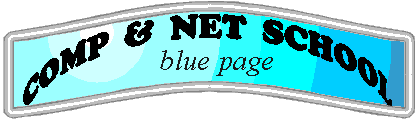
Microsoft Word - выполнение комплексных заданий
1 |
|
Microsoft Word - выполнение комплексных заданий |
| back to Index |
КАК ЗАСТАВИТЬ WORD ВЫПОЛНИТЬ НЕСКОЛЬКО ЗАДАНИЙ ПО ОДНОЙ КОМАНДЕ (макросы без языка программирования)
Допустим, у вас есть документ, в котором много раз встречается заветное слово - например, название вашей фирмы или ваша собственна фамилия. Вы, соотечественник Репина и Брюллова, естественно, хотите применить к нему изобразительные средства и сделать шрифт: а) жирным, б) зеленым, в) на розовом фоне, г) назло всему остальному тексту изменить шрифт на готический, д) приписать к нему комментарий. Задача трудоемкая, если вручную изменять параметры каждой своей фамилии, встречающейся в документе (особенно если вы делаете выделение текста, аккуратно устанавливая курсор в начале слова, а потом, нажав на "Шифт", молча и упрямо давите стрелку, пока на придете в конец слова). Вам надо научиться ставить задачу так, чтобы Ворд сам изменял все пять параметров сразу. Для этого в пункте меню 'Tools' ("Сервис", "Инструменты") выберите 'Macro' ("Макросы"):
|
|
|
Появится панелька, в которой вы можете ввести гордое название своего нового макроса (комплексной команды) - например, 'MyNewGreatMacros' или, еще проще, ничего не вводите - тогда макрос просто автоматически назовется 'Macros1' (или 'Macros2000', если вы их успели наделать столько же, сколько Билл Гейтс своих форточек). Окрестив новорожденного макросенка, не нажимайте на ВВОД (а то попадете в режим написания макроса на языке программирования), а нажмите лучше на кнопку 'Record' ("Записать"). Начнется запись макроса. Вы будете вручную менять цвета, шрифт, фон, размер и пр., а макрос будет смотреть и учиться, а потом, сам сможет проделать все то же самое без вашего участия. |
||
1. Для начала появится панель, предлагающая выбрать, откуда будем запускать макрос. Больше на этой панели нас ничего не интересует. Выбираем Панель инструментов ('Toolbar') - т.е. у макроса будет собственная кнопочка на панели инструментов, - и жмем на соответствующую картиночную кнопку:
Появится следующая панелька, в которой, помимо других незначительных деталей, есть выделенная текущим цветом ваших Windows строчка с названием макроса - вы его сразу должны узнать, потому что сами же придумали десять секунд назад. Смело нажимайте на строчку мышкой и, не отпуская кнопки, тащите ее в то место (на экране), где хотите, чтобы находилась кнопка макроса. Отпустите - появится выбор картинок для кнопки. Мы выбрали самую противную зеленую физиономию, а вы выберите, например, желтую - она глупая, зато веселая. После выбора картинки уберутся, а вы нажмите на 'Close' ("Закрыть") на предыдущей пластиночке. Все - пошло записывание. |
||
2. Теперь у нас на экране висят два новых квадратика:
|
||
3. Приступаем. Даем Ворду команду искать нужное нам слово (заветное название компании или фамилию - что там у вас было). Как вы ищите - не важно. Можно из меню 'Edit' ("Редактировать") нажимать на 'Search'("Поиск"), можно нажимать на бинокль на тулбаре (панели инструментов), а, может, у вас Ворд слушается голоса - ваш Ворд, вы и командуйте. Велим ему искать, он находит (и, натурально, выделяет сразу все найденное слово целиком - или всю фразу, если у вас фамилия Хо Ши Мин). Закрываем поиск и, не шевеля курсором по экрану, чтобы не отменять выбора, меняем шрифт - как, опять же,- дело ваше. Измените настройки шрифта. Теперь у вас есть собственная фамилия - зеленая, жирная, на розовом фоне и, возможно, изображенная готическими буквами, если у вас был готический шрифт. Нажмите на 'End' (на клавиатуре, маленькая серая, похожа на пуговку) - курсор переместится в конец слова, впечатайте пробел (если вы имеете обыкновение разделять слова пробелами) и добавьте комментарий. Если заветное слово - ваша фамилия, тогда напишите, например, "чемпион мира по борьбе с рестлингом)", а если - название вашей компании, тогда добавьте "помойка". Вот теперь можете нажать на первую кнопку ('Stop recording'-"Прекратить запись") на втором маленьком квадратике. Макрос готов. Теперь каждый раз, когда вы будете нажимать на кнопку с китайцем, в тексте найдется ваша фамилия, ближайшая за курсором, перекрасится, изменит форму и обрастет новой информацией:
|
||
4. С помощью макроса мы меняли настройки шрифта (цвет, стиль и форму) и дописывали слова в тексте, но это не единственные задачи, которые можно включать в макросы. Макрос повторит все, что вы делаете во время его записи: внесение рисунков и других объектов, изменение настроек форматирования, работу с таблицами, сортировку - все, что умеет делать Ворд. У вас получился макрос? Придумайте еще какую-нибудь комплексную задачу и осуществите ее, а потом пришлите нам для дополнительного задания другим студентам (только задачу, конечно, а не описание - несколько слов по-русски). Пишите обо всем, что вы хотели бы узнать, о проблемах и вопросах по поводу программного обеспечения, о компьютерных игрушках и интернете. Присылайте вопросы на EMail letterworld@narod.ru (как и все письма), указывая тему "Технический вопрос". |
||
|
(back to the culture page) |